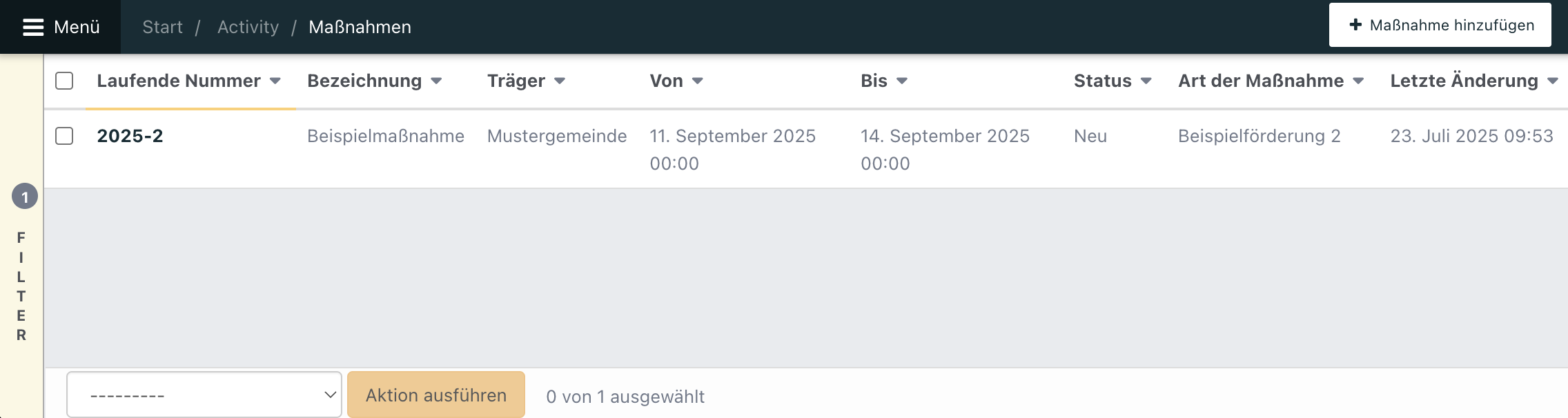Inhalte des Artikels: Springe durch Klick auf das Thema direkt zum jeweiligen Absatz.
So gelangst du zum Förderantrag
Gehe von der Startseite über Applikationen → Activity → Maßnahmen → Wähle den Antrag aus, den du bewilligen möchtest.
Hinweis: Die Maßnahmen sind immer vorgefiltert nach dem aktuellen Jahr.
Filter und Aktionen für die Liste deiner Maßnahmen
Filter und Aktionen für die Liste deiner Maßnahmen
In der Übersicht über alle deine Maßnahmen findest du auf der linken Seite die Filter. Mit ihnen kannst du die Ansicht deiner Fördermaßnahmen gezielt einschränken. So findest du schneller die Einträge, die für dich relevant sind.
Neben den Filtern kannst du auch verschiedene Aktionen ausführen, entweder einzeln oder gestaffelt.
Die sieben Tabs für deine Fördermittelvergabe
Sie bilden den gesamten Prozess für deine Vergabe von Fördermitteln ab. Grundsätzlich sind die Tabs Antrag A und Bewilligung B für die Bewilligung der Fördermittel zuständig, während die Tabs Abrechnung R, Teilnehmer T, Auswertung und Zahlungsbestätigung zur Prüfung der Abrechnung dienen. Der Tab Historie ist die Dokumentation des gesamten Prozesses.
- Antrag A → Genehmigung der Fördermaßnahme
- Bewilligung B → Genehmigung der Fördermaßnahme
- Abrechnung R → Prüfung der Abrechnung
- Teilnehmer T → Prüfung der Abrechnung
- Auswertung → Prüfung der Abrechnung
- Zahlungsbestätigung Z → Prüfung der Abrechnung
- Historie → Dokumentation des gesamten Prozesses
Angaben nach der Maßnahme überprüfen
Für die Überprüfung nach der Maßnahme sind die Tabs Abrechnung R, Teilnehmer T, Auswertung und Zahlungsbestätigung Z für dich relevant.
Die für Tabs Abrechnung R, Teilnehmer T und Auswertung relevanten Inhalte erhältst du erst dann, wenn der Antragstellende nach der Maßnahme alle Daten (Teilnehmerliste, Einnahmenpositionen, Teilnehmeranzahl, Teilnehmerbeträge) im Portal hinterlegt hat. Sobald die Daten vorhanden sind, bekommst du eine Benachrichtigung.
Tab Abrechnung R
Also erhältst du nach der Bewilligung und der Durchführung der Maßnahme in diesem Tab eine Übersicht aller Informationen zu Kosten- und Einnahmepositionen.
Der Tab Abrechnung R ist in insgesamt 10 Bereiche unterteilt. Das Bild zeigt nicht alle Bereiche, die weiteren Bereiche findest du durch das Scrollen nach unten.
Um Anpassungen zu speichern und sie in die anderen Tabs zu übernehmen, speichere links unten über den Button Sichern. Wechsle danach in den Tab Teilnehmer T.
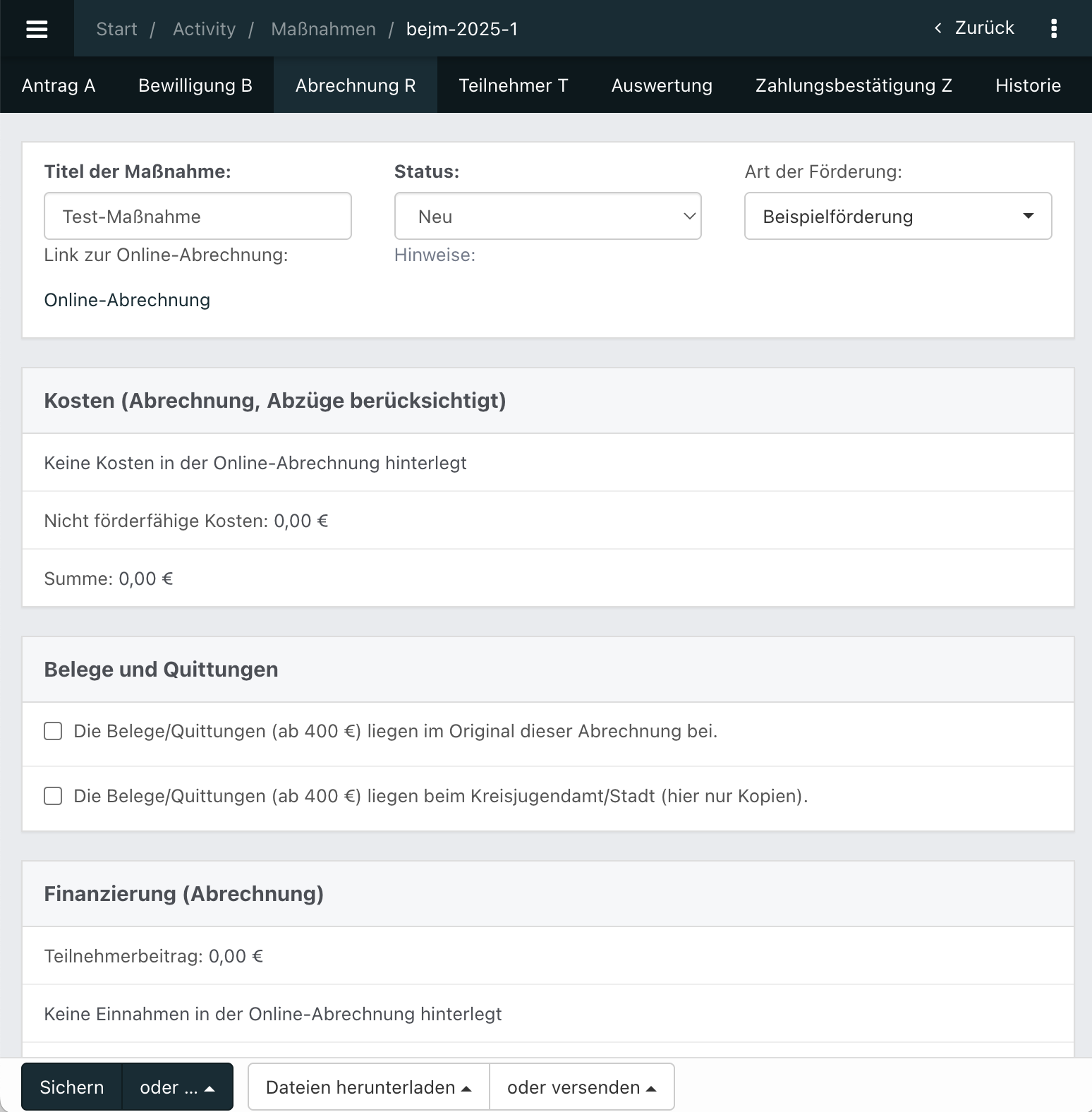
Was bedeuten die einzelnen Bereiche?
In den einzelnen Bereichen werden die verschiedenen Dateien zu Rechnungen hinterlegt, wenn der Antragstellende entsprechende Dateien im Portal hochgeladen hat.
Titel der Abrechnung & Status
Hier siehst und bearbeitest du Titel, Status und Förderart der Abrechnung. Der Antragsstatus sollte sich immer automatisch anpassen.
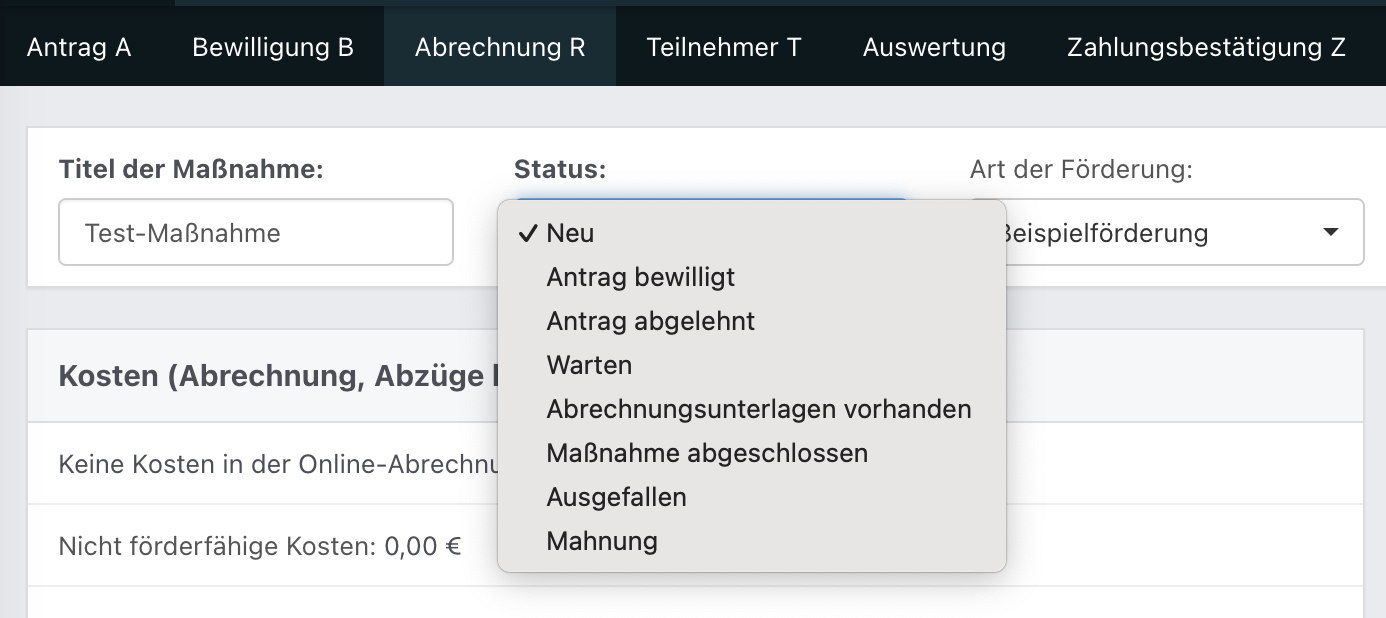
Kosten (Abrechnung, Abzüge berücksichtigt)
Die Summen ergeben sich aus den Daten der Abrechnung, die der Antragstellende im Portal eingegeben hat.
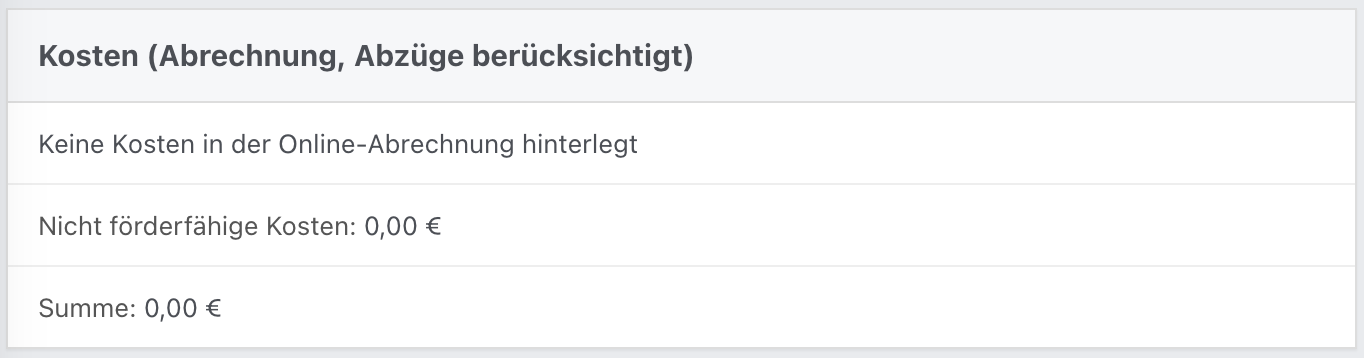
Belege und Quittungen
Hier legst du fest, ob und welche Belege zur Abrechnung hinterlegt sind.
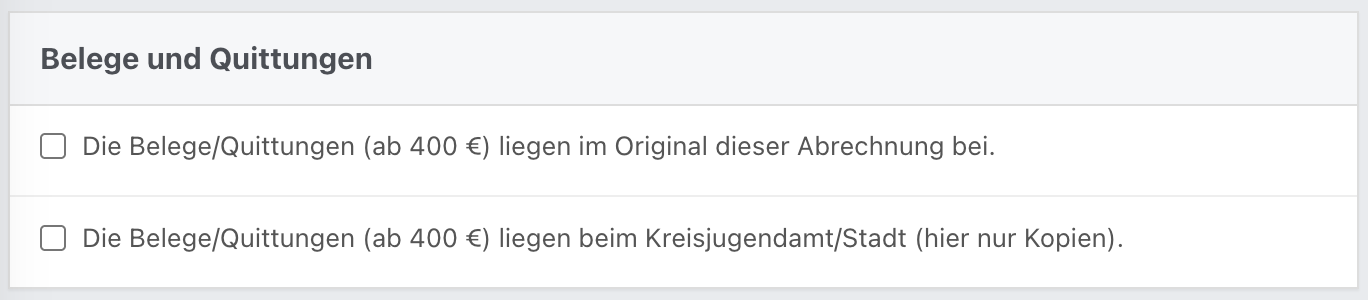
Finanzierung (Abrechnung)
Die Summen basieren auf den Abrechnungsdaten, die der Antragstellende im Portal eingegeben hat.
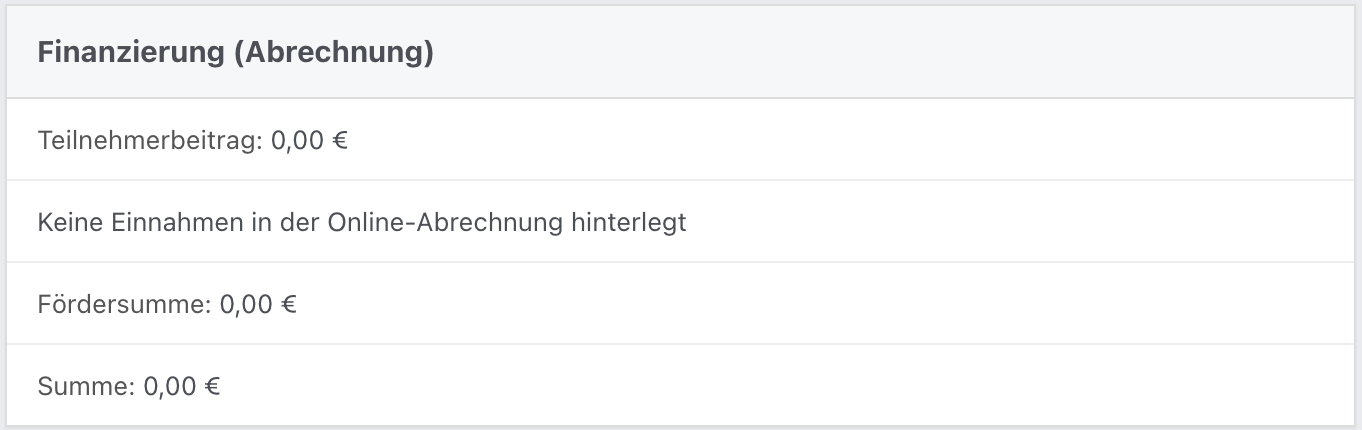
Ausgabendateien - In Bearbeitung
In Bearbeitung

Kostenpositionen
Hier siehst du die vom Antragstellenden eingegebenen Kostenarten samt Bezeichnung inklusive aller hochgeladenen Belege im PDF-Format. Du kannst an dieser Stelle auch Abzüge erfassen, etwa wenn bestimmte Kosten nicht förderfähig sind. Im untenstehenden Bild sind keine Kostenpositionen hinterlegt. Unter Abzug könntest du eine Summe angeben, die nicht förderfähig ist.
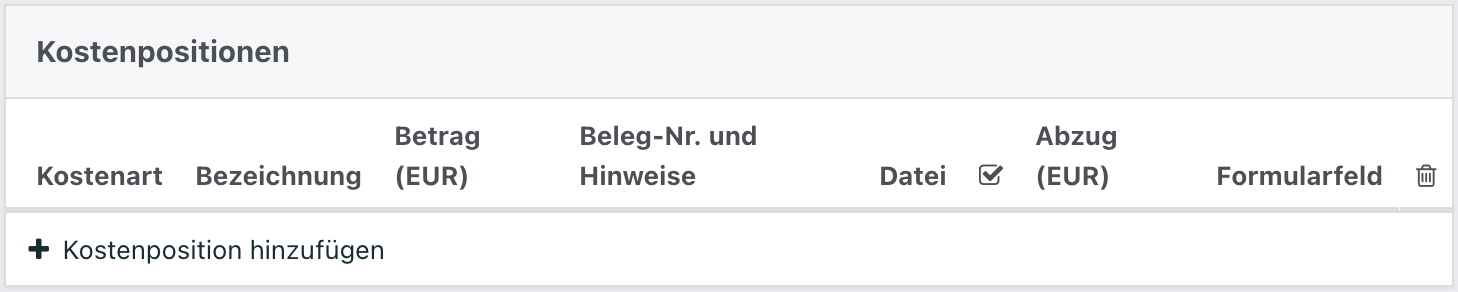
Einnahmendateien - In Bearbeitung
In Bearbeitung

Fördersumme - In Bearbeitung
In Bearbeitung
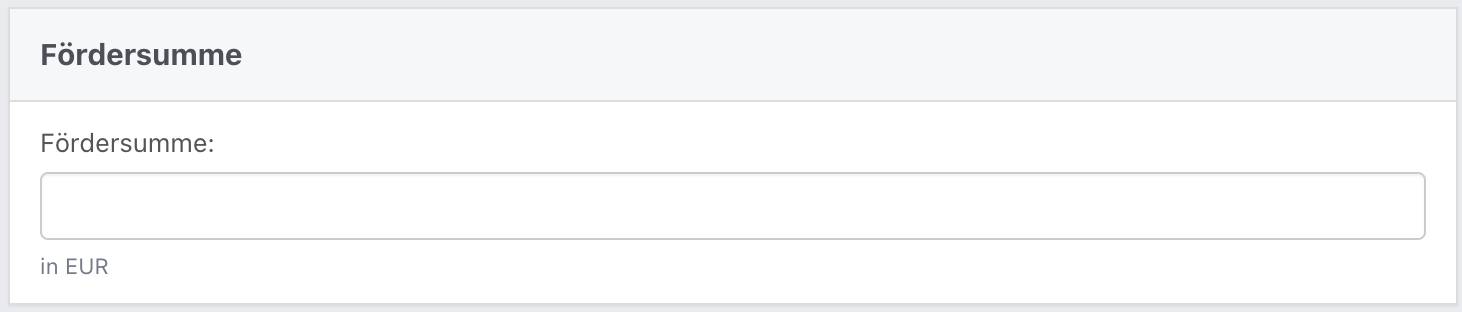
Teilnehmerbeiträge
Hier wiederholt sich das Schema von den Kostenpositionen. Du findest hier die konkrete Teilnehmeranzahl, den Beitrag pro Teilnehmer und alle entsprechenden hochgeladenen Belege. Im untenstehenden Bild sind keine Teilnehmerbeiträge hinterlegt.

Einnahmen - In Bearbeitung
In Bearbeitung

Tab Teilnehmer T
Alle Informationen der Teilnehmenden werden in diesem Tab verwaltet und sind hier einsehbar.
Hier kannst du die Angaben zu den Teilnehmenden prüfen. Besonders relevant für dich sind die Felder zu den Teilnehmerzahlen sowie der Bereich Teilnahmedateien ganz unten.
Das Bild zeigt nicht alle Bereiche, die weiteren Bereiche findest du durch das Scrollen nach unten.
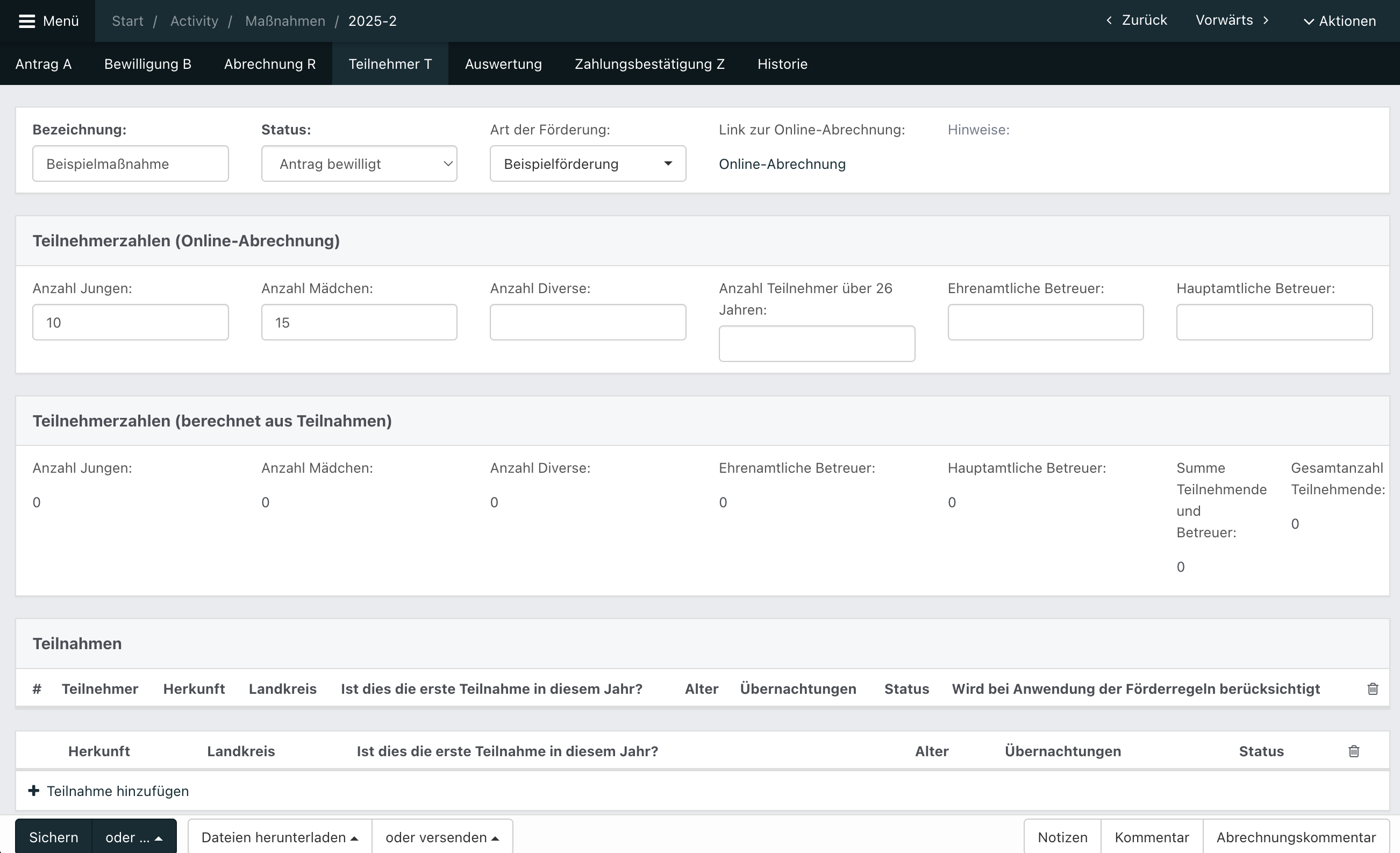
Die Teilnehmerzahlen findest du an zweiter und dritter Stelle. Hier kannst du bei Bedarf Änderungen vornehmen. Unter Teilnahmedateien siehst du die vom Antragstellenden hochgeladene Teilnehmendenliste inklusive der Unterschriften. Die Datei kannst du einsehen und ebenfalls überprüfen.
Klicke auf den Button Sichern links unten, um die Änderungen zu übernehmen. Die Daten werden in allen Tabs aktualisiert.
Tab Auswertung
In diesem Tab werden der Abschlussbericht des Antragsstellenden und weitere Auswertungsdateien hinterlegt und sind für dich einsehbar.
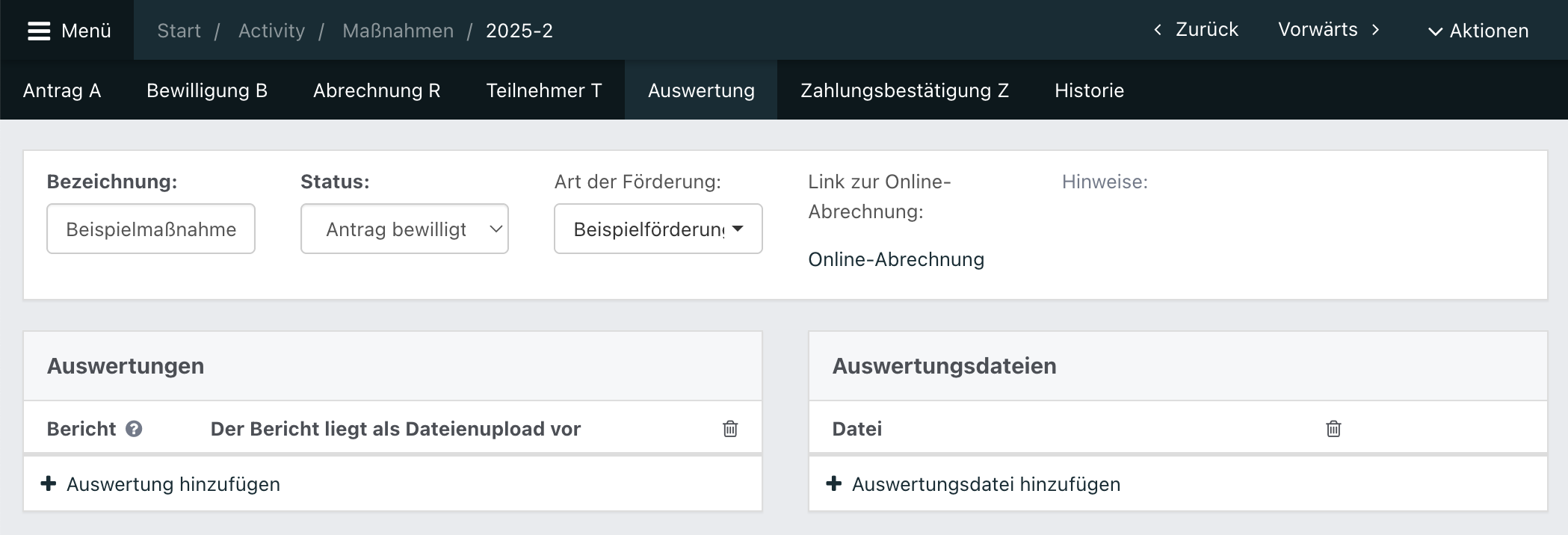
So gehst du im Tab Zahlungsbestätigung vor
Hier findest du alle Informationen zur tatsächlich ausgezahlten Fördersumme. Der Tab Zahlungsbestätigung ist der letzte Schritt des Prozesses für deine Fördermittelvergabe. Alle Summen werden hier zusammengerechnet, von förderfähigen Tagen, über Teilnehmerzahlen und Kosten.
Das Bild zeigt nicht alle Bereiche, die weiteren Bereiche findest du durch das Scrollen nach unten.
In diesem Tab kannst du die Angaben zu den Teilnehmenden prüfen. Der Tab Zahlungsbestätigung Z ist in insgesamt sechs Bereiche unterteilt.
Je nachdem kannst du nun:
- Eine Zahlungsbestätigung downloaden
- Eine Zahlungsbestätigung versenden
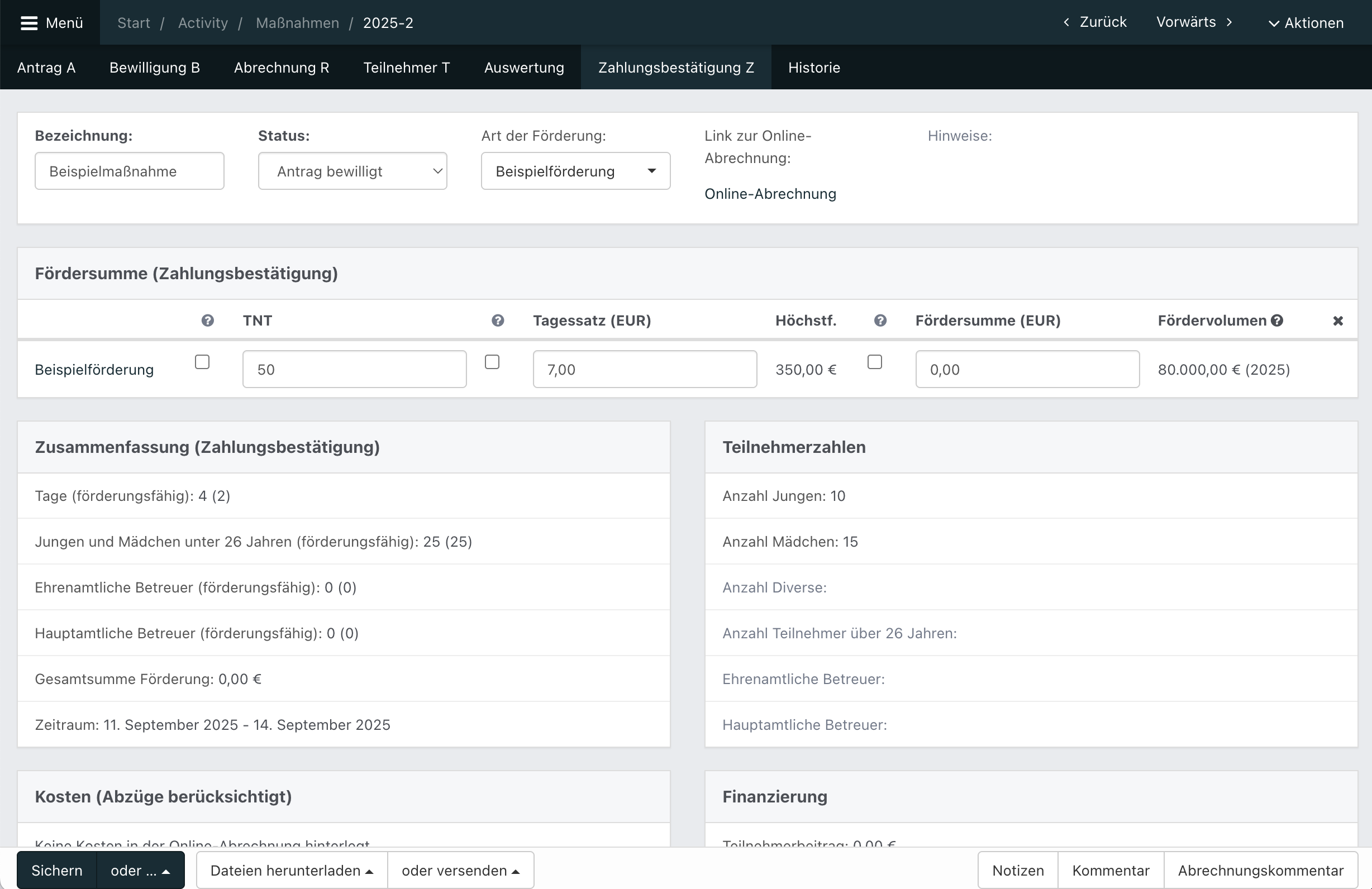
Dafür hast du links unten neben dem Sichern-Button zwei weitere Buttons, die du via Drop-Down aufklappen kannst. Je nachdem, ob du die gewünschte Datei herunterladen oder direkt verschicken willst.
Über Dateien herunterladen kannst du dir verschiedene Dateien herunterladen. Diese dienen dir eher zur Überprüfung des jeweiligen herunterzuladenden Dokuments. Klickst du Zahlungsbestätigung, öffnet sich ein neues Fenster. In diesem kannst dem späteren PDF Kommentare anhängen. Über den Button links unten namens Zahlungsbestätigung des Antrags downloaden, kannst du dir das Dokument herunterladen. Die Inhalte werden entsprechend deiner Vorlage im PDF eingefügt.
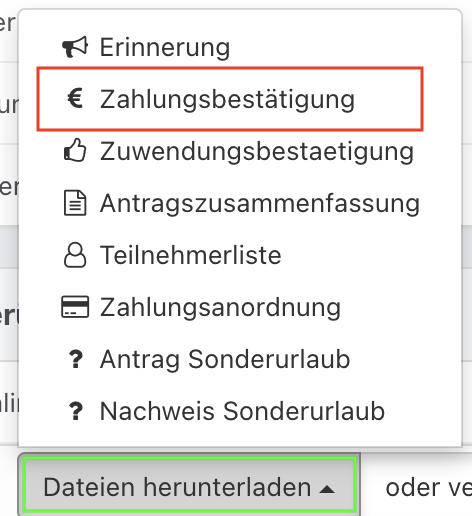
Über Versenden kannst du deine Dateien direkt an den Antragstellenden versenden.
Wenn du auf Zahlungsbestätigung klickst, öffnet sich ein neues Fenster. Neben einem Textfeld für PDF-Kommentare findest du einen vorgefertigten E-Mail-Text, den kannst du hier noch anpassen, wenn nötig. Damit kannst du eine E-Mail direkt an Träger und Antragstellenden verschicken.
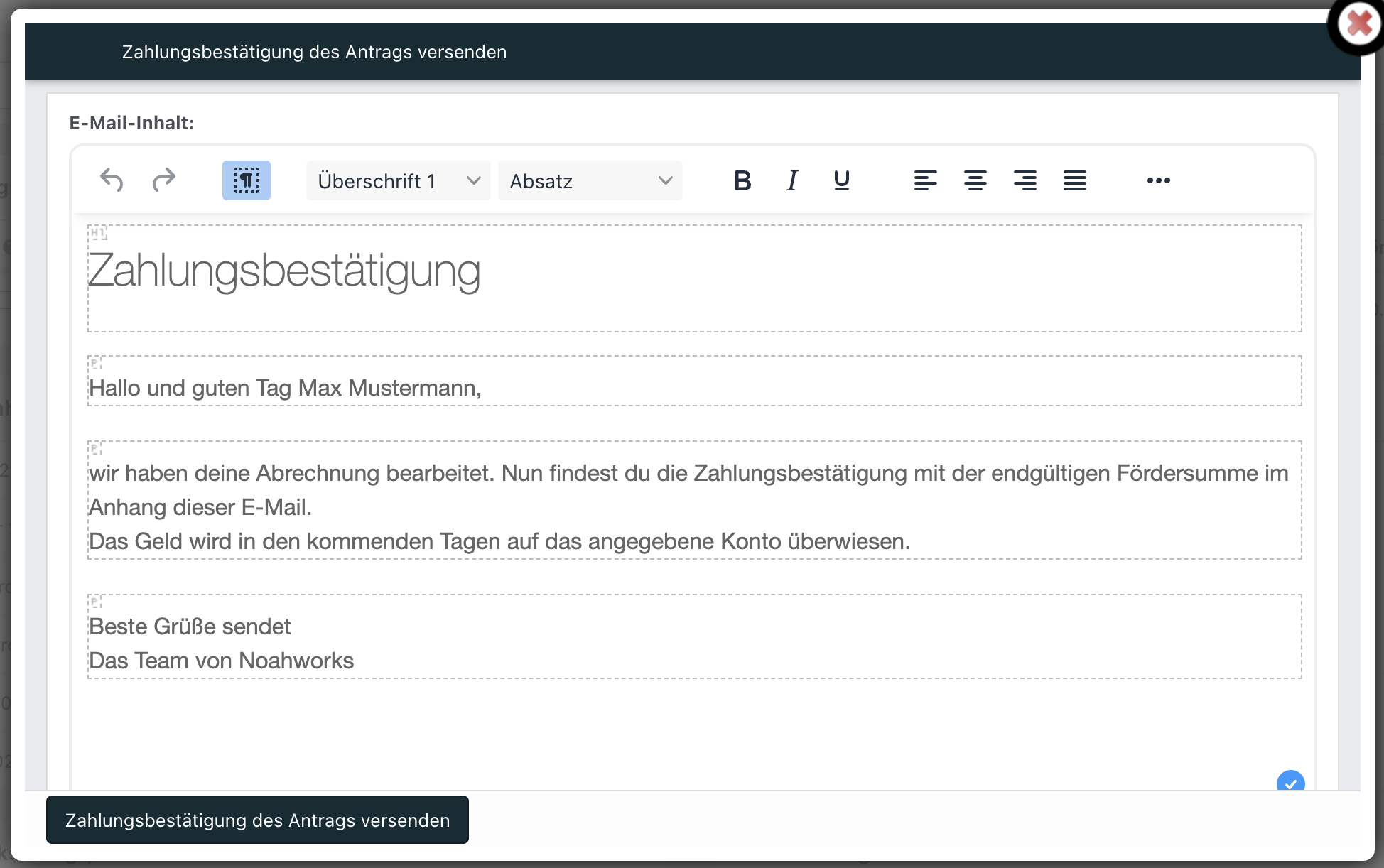

Im Tab Historie kannst du alle Änderungen und Anpassungen einsehen und nachvollziehen.